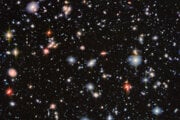Autor: Quark/Ľuboslav Lacko
Bez ohľadu na to, či fotíte do formátu RAW alebo JPG, oplatí sa venovať čas následnému vytriedeniu fotografií a úprave tých, ktoré prejdú výberom. Aký vplyv na fotografiu majú jednotlivé parametre?
 Poradíme vám, ako spraviť skvelé fotografie aj smartfónom Čítajte
Poradíme vám, ako spraviť skvelé fotografie aj smartfónom Čítajte Okrem vizuálnej kontroly správnej expozície, čiže či je fotografia správne tmavá či svetlá, ponúkajú mnohé fotoaparáty veľmi užitočnú pomôcku, ktorou je histogram.
Vo svete fotografií je to štatistické grafické zobrazenie frekvencií výskytu bodov s určitými jasovými hodnotami vo fotografovanej scéne (živý histogram) alebo výslednej fotografii. Ide o stĺpcový diagram, kde výška stĺpca zodpovedá počtu bodov s príslušnou hodnotou jasu.
Čítanie histogramu
Už pri fotografovaní máte možnosť nechať si zobraziť histogram práve zosnímaného obrázka a podľa neho prípadne skorigovať parametre expozície a urobiť ďalší, lepší záber.
Histogram zobrazujú aj všetky aplikácie na úpravu fotografií. Na grafe sú v postupnosti zľava doprava zobrazené najtmavšie, v strede svetlejšie a úplne vpravo najsvetlejšie tóny. Čím je krivka v danej oblasti vyššia, tým väčšmi sú príslušné tóny na snímke zastúpené, a naopak, keď je v niektorej oblasti krivka na osi x, tieto tóny sa na zábere vôbec nevyskytujú. Napríklad, keď je krivka na nulovej hodnote v oblasti tmavých tónov, znamená to, že snímka je pravdepodobne preexponovaná.
Niekedy je oblasť na histograme veľmi úzka, takže je zobrazená čiarou. Väčšinou tento jav nastáva v oblasti najsvetlejších tónov.
 Pozornejší pohľad na histogram prezradí čiarku s maximálnou hodnotou úplne vpravo. Je to, samozrejme, prepálená obloha. (zdroj: archív autora)
Pozornejší pohľad na histogram prezradí čiarku s maximálnou hodnotou úplne vpravo. Je to, samozrejme, prepálená obloha. (zdroj: archív autora)Typický príklad možno vidieť na obrázku s budovou, kde je úplne svetlá, prepálená obloha bez najmenšieho detailu.
V aplikácii Lightroom na túto skutočnosť upozorňuje aj biely trojuholník nad grafom úplne vpravo. Ak doň presuniete kurzor myši, aplikácia vám prepálené miesta znázorní červenou farbou.
Niektoré aplikácie znázorňujú v histograme, aký vplyv má na jeho priebeh príslušný parameter. Napríklad keď v Lightroome umiestnite kurzor na posuvný ovládací prvok Exposure, jemne sa zvýrazní oblasť, ktorú tento parameter ovplyvňuje.
Ako upraviť fotky
Na histograme, a predovšetkým na náhľade fotografie môžeme sledovať vplyv jednotlivých zmien.